win10设置输入法热键的方法 win10怎么设置输入法热键
更新时间:2023-03-26 14:24:35作者:zheng
在平时使用win10电脑的时候时不时就会要打字,而win10系统自带的微软输入法的热键很多用户都用不习惯,因此想要设置热键却不知道在哪里设置,很是为难那么今天小编就教大家win10设置输入法热键的方法吧,有遇到这个问题的朋友,跟着小编一起来操作吧。
解决方法:
1.首先,点击电脑桌面左下角的开始按钮。弹出开始页面后,点击设置按钮,进入Windows设置页面。
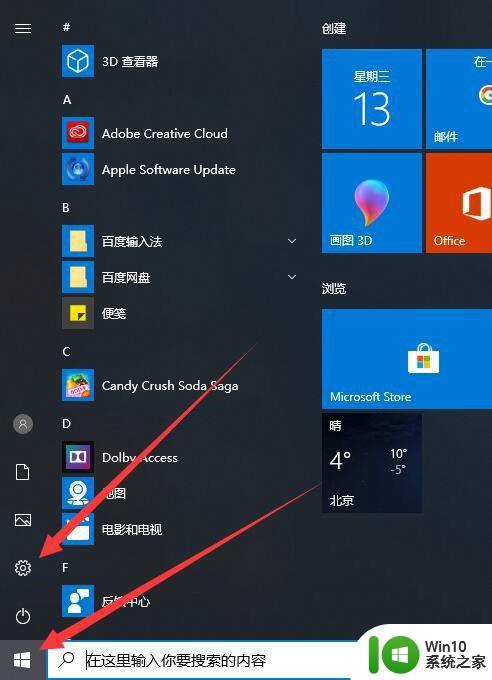
2.进入Windows设置页面后,点击【时间和语言】选项,进入【时间和语言】设置页面。
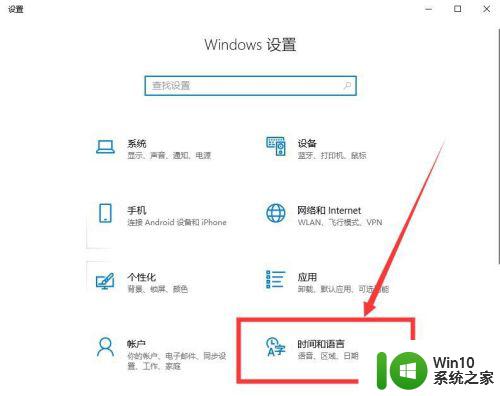
3.进入【时间和语言】设置页面后,点击左侧【语言】选项,进入【语言】的设置页面。

4.进入【语言】的设置页面后,点击【选择始终默认使用的输入法】选项,进入高级键盘设置页面。
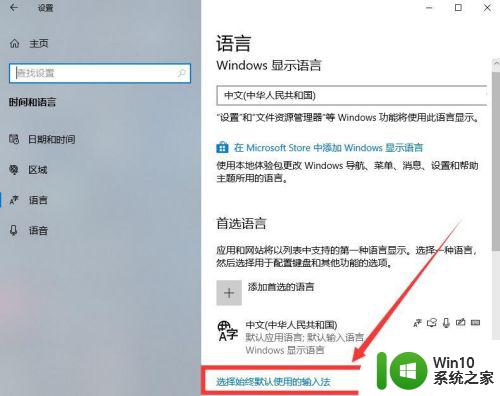
5.可以在【代替默认输入法】中设置想要使用的输入法,点击【输入语言热键】选项。进入输入语言热键设置页面。
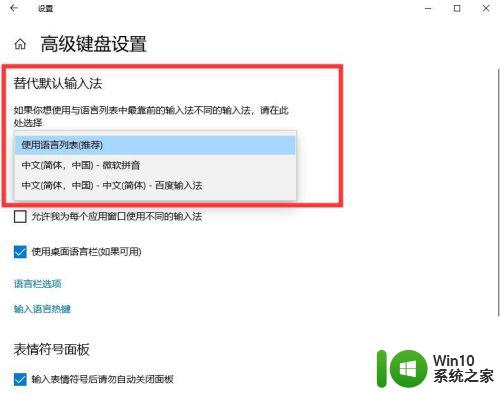
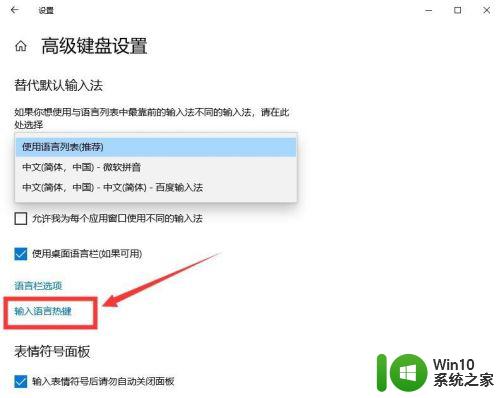
6.进入输入语言热键设置页面后,根据自己的喜好与需求修改好输入语言热键后。点击【确定】即可。
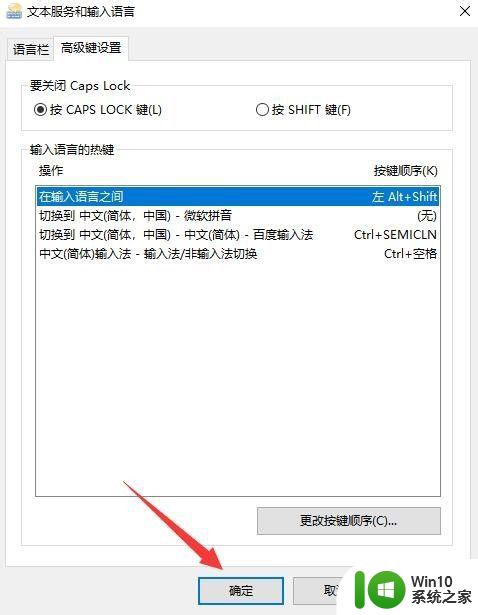
以上就是win10设置输入法热键的方法的全部内容,碰到同样情况的朋友们赶紧参照小编的方法来处理吧,希望能够对大家有所帮助。
win10设置输入法热键的方法 win10怎么设置输入法热键相关教程
- win10设置输入法热键的方法 win10更换输入法的快捷键怎么设置
- win10输入法快捷键的设置方法 win10怎么设置输入法快捷键
- win10拼音输入法如何设置ctrl和shift切换输入法按键 win10输入法怎样设置ctrl和shift键切换输入法的快捷键
- win10重置输入法设置的方法 win10怎么重置输入法设置
- win10输入法添加美式键盘设置方法 window10怎么添加美式输入法
- win10默认输入法为美式键盘的设置方法 win10如何设置默认输入法为美式键盘
- win10输入法设置成win7的方法 win10输入法怎么设置为win7样式
- win10输入法消失怎么办如何重新启用win10输入法 怎么在win10设置中找到输入法选项如何调整win10输入法的设置
- win10输入法设置的方法 win10输入法怎么设置
- win10搜狗输入法设置成默认输入法方法 win10怎么设置搜狗输入法为默认输入法
- win10怎么设置ctrl shift切换输入法 win10设置ctrl shift切换输入法快捷键方法
- win10输入法简体中文设置方法 win10输入法简体中文怎么设置
- 蜘蛛侠:暗影之网win10无法运行解决方法 蜘蛛侠暗影之网win10闪退解决方法
- win10玩只狼:影逝二度游戏卡顿什么原因 win10玩只狼:影逝二度游戏卡顿的处理方法 win10只狼影逝二度游戏卡顿解决方法
- 《极品飞车13:变速》win10无法启动解决方法 极品飞车13变速win10闪退解决方法
- win10桌面图标设置没有权限访问如何处理 Win10桌面图标权限访问被拒绝怎么办
win10系统教程推荐
- 1 蜘蛛侠:暗影之网win10无法运行解决方法 蜘蛛侠暗影之网win10闪退解决方法
- 2 win10桌面图标设置没有权限访问如何处理 Win10桌面图标权限访问被拒绝怎么办
- 3 win10关闭个人信息收集的最佳方法 如何在win10中关闭个人信息收集
- 4 英雄联盟win10无法初始化图像设备怎么办 英雄联盟win10启动黑屏怎么解决
- 5 win10需要来自system权限才能删除解决方法 Win10删除文件需要管理员权限解决方法
- 6 win10电脑查看激活密码的快捷方法 win10电脑激活密码查看方法
- 7 win10平板模式怎么切换电脑模式快捷键 win10平板模式如何切换至电脑模式
- 8 win10 usb无法识别鼠标无法操作如何修复 Win10 USB接口无法识别鼠标怎么办
- 9 笔记本电脑win10更新后开机黑屏很久才有画面如何修复 win10更新后笔记本电脑开机黑屏怎么办
- 10 电脑w10设备管理器里没有蓝牙怎么办 电脑w10蓝牙设备管理器找不到
win10系统推荐
- 1 萝卜家园ghost win10 32位安装稳定版下载v2023.12
- 2 电脑公司ghost win10 64位专业免激活版v2023.12
- 3 番茄家园ghost win10 32位旗舰破解版v2023.12
- 4 索尼笔记本ghost win10 64位原版正式版v2023.12
- 5 系统之家ghost win10 64位u盘家庭版v2023.12
- 6 电脑公司ghost win10 64位官方破解版v2023.12
- 7 系统之家windows10 64位原版安装版v2023.12
- 8 深度技术ghost win10 64位极速稳定版v2023.12
- 9 雨林木风ghost win10 64位专业旗舰版v2023.12
- 10 电脑公司ghost win10 32位正式装机版v2023.12